Pages

Pages for iCloudで書類の表示を変更する
作業中に書類の表示を変更して、より大きく細部まではっきりと表示することも、より小さく広い範囲を表示することもできます。たとえば、表示を拡大(ズームイン)して画像の配置を微調整したり、表示を縮小(ズームアウト)して書類のレイアウトを操作したりできます。
また、1ページずつ表示することも、2ページを並べて見開きで表示することも選択できます。
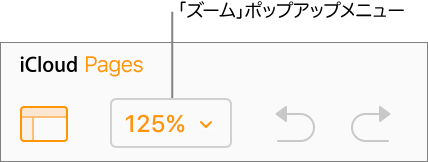
書類のズームインまたはズームアウト
ツールバーから「ズーム」ポップアップメニュー(%)をクリックします。
オプションを選択します:
割合:書類は指定された割合に拡大または縮小されます。
「幅に合わせる」または「ページに合わせる」:メニュー上部で「1ページ」が選択されている場合、「幅に合わせる」を選択すると、書類がウインドウの横幅いっぱいに表示されます。「ページに合わせる」を選択すると、書類ウインドウ内にページ全体が表示されます。
「ページ幅に合わせる」または「見開きに合わせる」: メニュー上部で「2 ページ」が選択されている場合、「ページ幅に合わせる」を選択すると、書類の 1 ページが書類ウインドウの横幅いっぱいに表示されます(見開きのページは横方向にスクロールすると表示されます)。「見開きに合わせる」を選択すると、書類ウインドウ内に見開きの両方のページが横に並んで表示されます。
一度に1ページまたは2ページを表示する
2つのページを並べて表示しながら作業できます。これは、書類が見開きページ(左右のページが区別されている)を使用している場合に特に便利です。
ツールバーの「ズーム」ポップアップメニュー(%)をクリックして、「1ページ」または「2ページ」を選択します。
表示をさらに調整するには、上記の「書類のズームインまたはズームアウト」を参照してください。
フィードバックありがとうございます。